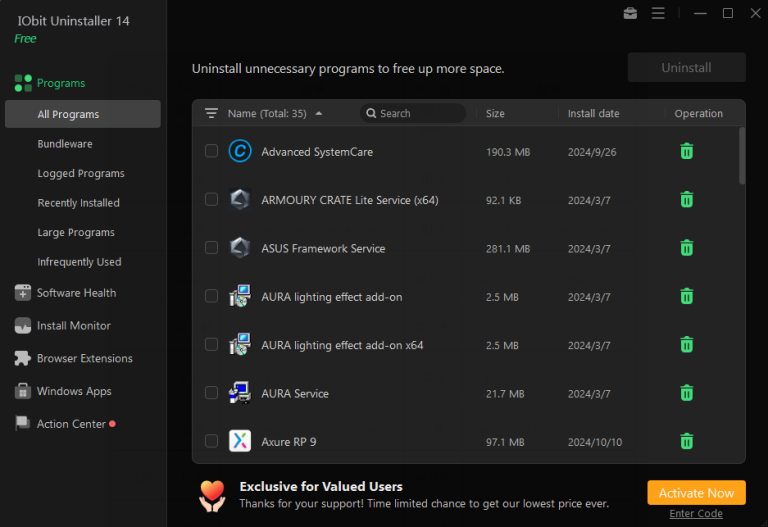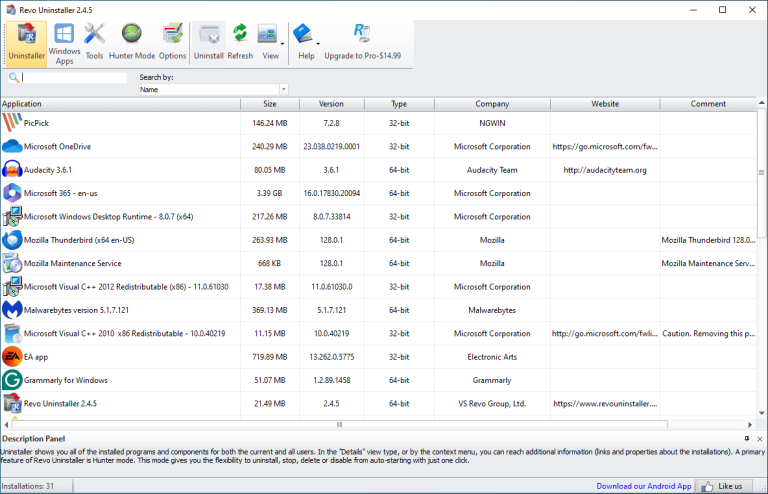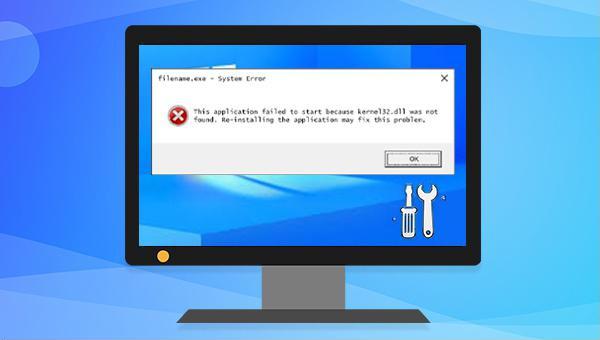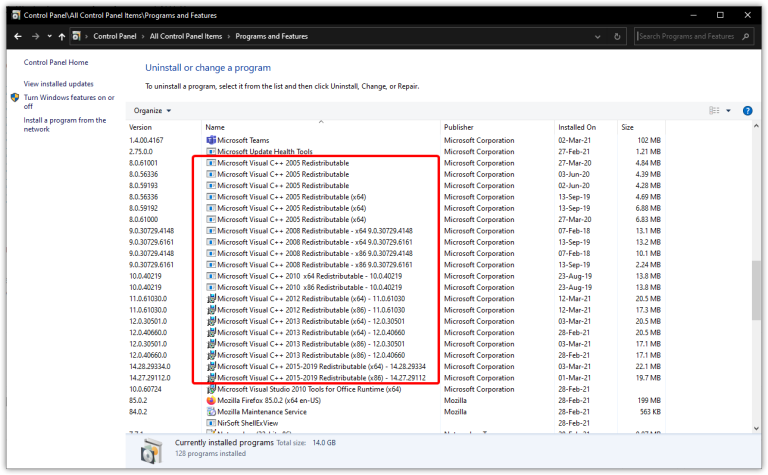Das Entfernen von DLL-Dateien (Dynamic Link Libraries) aus einem Windows-Betriebssystem ist ein Vorgang, der mit Vorsicht durchgeführt werden sollte. DLL-Dateien sind Systemdateien, die von Windows und anderen Programmen verwendet werden, um wichtige Funktionen bereitzustellen. Diese Dateien sind entscheidend für den Betrieb von Softwareanwendungen und Systemprozessen. Wenn Sie jedoch feststellen, dass eine bestimmte DLL-Datei Probleme verursacht oder unnötig viel Speicherplatz verbraucht, kann das Löschen der Datei eine Lösung sein. In diesem Artikel erfahren Sie, wie Sie DLL-Dateien sicher löschen können, ohne Ihr System zu gefährden.
Was sind DLL-Dateien und warum sind sie wichtig?
DLL-Dateien sind Bibliotheken, die von verschiedenen Anwendungen und Windows selbst verwendet werden, um bestimmte Funktionen auszuführen. Diese Dateien ermöglichen es Programmen, miteinander zu kommunizieren und Funktionen gemeinsam zu nutzen, wodurch der Speicherverbrauch reduziert und die Effizienz des Systems erhöht wird. Ein Beispiel für eine häufige DLL-Datei ist kernel32.dll, die für grundlegende Aufgaben wie die Prozessverwaltung und Speicherverwaltung verantwortlich ist.
Während DLL-Dateien in der Regel notwendig und nützlich sind, können sie in bestimmten Situationen Probleme verursachen. Zum Beispiel, wenn eine DLL-Datei beschädigt ist, fehlende Dateien nicht gefunden werden können oder bei der Deinstallation von Software unnötige DLL-Dateien auf dem System verbleiben. In diesen Fällen kann das Löschen der betreffenden DLL-Dateien eine sinnvolle Lösung darstellen.
Warum und wann sollten DLL-Dateien gelöscht werden?
Das Löschen von DLL-Dateien sollte nur in bestimmten Fällen erfolgen. Hier sind einige Szenarien, in denen das Löschen von DLL-Dateien sinnvoll sein kann:
- Beschädigte DLL-Dateien – Wenn eine DLL-Datei beschädigt ist, kann sie dazu führen, dass Programme nicht richtig funktionieren oder Fehlermeldungen anzeigen.
- Veraltete DLL-Dateien – Einige DLL-Dateien sind nach der Deinstallation von Programmen oder Windows-Updates nicht mehr erforderlich und können sicher entfernt werden, um Speicherplatz freizugeben.
- Viren oder Malware – In einigen Fällen können DLL-Dateien von Schadsoftware ersetzt werden, um das System zu schädigen. In solchen Fällen ist es wichtig, die betroffenen DLL-Dateien zu löschen und das System zu scannen.
- Redundante DLL-Dateien – Wenn mehrere Anwendungen dieselbe DLL-Datei verwenden, können redundant installierte Versionen von DLL-Dateien unnötigen Speicherplatz beanspruchen. Das Löschen von Duplikaten kann helfen, den Speicherplatz zu optimieren.
Wie löscht man eine DLL-Datei sicher?
Das Löschen von DLL-Dateien erfordert Vorsicht, da das Entfernen der falschen Datei zu schwerwiegenden Problemen führen kann. Um eine DLL-Datei sicher zu löschen, sollten Sie die folgenden Schritte befolgen:
1. Überprüfen Sie, ob die DLL-Datei im Hintergrund verwendet wird
Bevor Sie eine DLL-Datei löschen, sollten Sie sicherstellen, dass die Datei nicht von einem laufenden Prozess oder einer Anwendung verwendet wird. Andernfalls kann dies zu Systeminstabilität oder Programmabstürzen führen. Sie können dies überprüfen, indem Sie den Windows Task-Manager öffnen und nach Anwendungen suchen, die die betreffende DLL-Datei verwenden.
2. Erstellen Sie einen Systemwiederherstellungspunkt
Bevor Sie mit dem Löschen von DLL-Dateien fortfahren, sollten Sie immer einen Systemwiederherstellungspunkt erstellen. Dies stellt sicher, dass Sie Ihr System im Falle eines Fehlers auf einen früheren Zustand zurücksetzen können. Um einen Systemwiederherstellungspunkt zu erstellen, gehen Sie zu:
- Öffnen Sie das „Startmenü“ und geben Sie „Wiederherstellung“ ein.
- Wählen Sie „Wiederherstellungspunkt erstellen“ aus.
- Klicken Sie auf „Erstellen“ und geben Sie einen Namen für den Wiederherstellungspunkt ein.
Dies gibt Ihnen die Sicherheit, dass Sie Ihr System wiederherstellen können, falls etwas schiefgeht.
3. DLL-Datei im abgesicherten Modus löschen
Es ist ratsam, DLL-Dateien im abgesicherten Modus zu löschen, da nur die grundlegenden Systemprozesse geladen werden und andere Anwendungen die DLL-Datei nicht verwenden können. So können Sie in den abgesicherten Modus wechseln:
- Starten Sie Ihren Computer neu und drücken Sie während des Startvorgangs wiederholt die
F8-Taste, um das erweiterte Startmenü zu öffnen. - Wählen Sie „Abgesicherter Modus“ aus.
- Nachdem Windows im abgesicherten Modus gestartet wurde, navigieren Sie zum Speicherort der DLL-Datei und löschen Sie sie.
4. Verwenden Sie ein spezielles Tool zum Entfernen von DLL-Dateien
Es gibt verschiedene Tools von Drittanbietern, die beim sicheren Entfernen von DLL-Dateien helfen können. Diese Tools scannen Ihr System nach veralteten oder unnötigen DLL-Dateien und entfernen sie sicher. Einige beliebte Tools, die Sie verwenden können, sind:
Diese Programme bieten eine benutzerfreundliche Möglichkeit, DLL-Dateien zu finden und zu entfernen, ohne dass Sie manuell in die Systemdateien eingreifen müssen.
5. Löschen von DLL-Dateien durch Deinstallation von Software
In einigen Fällen können DLL-Dateien nach der Deinstallation eines Programms zurückbleiben. Die meisten Programme löschen ihre eigenen DLL-Dateien bei der Deinstallation. Wenn jedoch eine DLL-Datei nach der Deinstallation weiterhin vorhanden ist, können Sie sie manuell entfernen. Gehen Sie dazu in das „Programme und Funktionen“-Menü und deinstallieren Sie das betreffende Programm.
Fazit
Das Löschen von DLL-Dateien kann eine nützliche Methode sein, um Speicherplatz freizugeben oder beschädigte Dateien zu entfernen. Es ist jedoch wichtig, vorsichtig vorzugehen, um das System nicht unnötig zu beschädigen. Stellen Sie sicher, dass Sie vor dem Löschen von Dateien immer einen Systemwiederherstellungspunkt erstellen und nur Dateien löschen, von denen Sie sicher sind, dass sie nicht mehr benötigt werden. Mit den oben genannten Methoden und Tools können Sie DLL-Dateien sicher und effektiv entfernen und Ihr System optimieren.